الإعلانات
 النوافذ المفتوحة هي أكوام الورق في العصر الحديث. إنها تزدحم بأسطح المكتب الخاصة بنا ويمكن أن يصبح التنقل بينها أمرًا صعبًا. تمامًا كما هو الحال مع الورق الحقيقي ، يتطلب الأمر الكثير من الانضباط ونظامًا جيدًا للحفاظ على المكدس.
النوافذ المفتوحة هي أكوام الورق في العصر الحديث. إنها تزدحم بأسطح المكتب الخاصة بنا ويمكن أن يصبح التنقل بينها أمرًا صعبًا. تمامًا كما هو الحال مع الورق الحقيقي ، يتطلب الأمر الكثير من الانضباط ونظامًا جيدًا للحفاظ على المكدس.
توصل مطورو البرامج إلى العديد من الطرق المختلفة لجعل إدارة النوافذ أكثر تنظيمًا وملاءمة. ربما كان أحد أفضل الاختراعات على الإطلاق في هذا المجال هو علامات تبويب المتصفح. بصرف النظر عن علامات التبويب ، هناك طرق أخرى لإدارة النوافذ التي لا تقتصر على متصفحك. ستقدم لك هذه المقالة بعض حيل وأدوات Windows التي ستجعل تجربة إدارة النافذة أكثر سلاسة وراحة.
تأثيرات Windows Aero
أحد التحسينات الكبيرة لنظام التشغيل Windows 7 هو أنه أصبح أكثر سهولة في الاستخدام. ربما حققت إدارة النوافذ المفتوحة أكبر تقدم من حيث سهولة الاستخدام. وفقًا لكيفية ومكان تحريك النافذة ، يتم تكبيرها أو إرساءها إلى جانب الشاشة أو تصغير جميع النوافذ الأخرى. تُعرف هذه الميزات باسم تأثيرات Windows Aero كيفية تمكين واستكشاف تأثيرات Aero في Windows 7 اقرأ أكثر .
يمكنك التحكم في Windows Aero Effects باستخدام الماوس أو يمكنك استخدام مفاتيح الاختصار. توفر القائمة أدناه نظرة عامة.
ايرو بيك 1
اجعل جميع النوافذ المفتوحة شفافة لعرض الأدوات والأيقونات على سطح المكتب.
لوحة المفاتيح: [Windows] + [مفتاح المسافة]
الفأر: مرر فوق الركن الأيمن السفلي من شريط المهام.
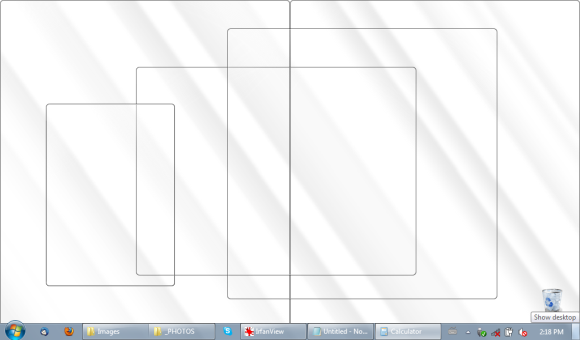
ايرو بيك 2
إظهار أو إخفاء سطح المكتب.
لوحة المفاتيح: [Windows] + [D]
الفأر: انقر على أيقونة إظهار سطح المكتب في شريط التشغيل السريع (إن وجد).
ايرو شيك
تصغير الكل ما عدا النافذة المحددة. اعكس بالنقر فوق تركيبة المفاتيح مرة أخرى.
لوحة المفاتيح: [Windows] + [الرئيسية]
الفأر: حرك الماوس أثناء النقر بزر الماوس الأيسر فوق شريط عنوان النافذة التي ستظل مفتوحة.
ايرو سناب 1
إرساء النافذة المحددة إلى النصف الأيسر أو الأيمن من الشاشة.
لوحة المفاتيح: [Windows] + سهم لليسار أو [Windows] + سهم لليمين
الفأر: اسحب نافذة إلى الجانب الأيسر أو الأيمن من الشاشة.
ايرو سناب 2
تكبير النافذة المحددة واستعادتها.
لوحة المفاتيح: [Windows] + سهم لأعلى أو [Windows] + سهم لأسفل
الفأر: اسحب النوافذ إلى أعلى الشاشة أو أسفلها.
ايرو سناب 3
تكبير النافذة المحددة واستعادتها في الأبعاد الرأسية فقط.
لوحة المفاتيح: [Windows] + [SHIFT] + سهم لأعلى أو [Windows] + [SHIFT] + سهم لأسفل
الفأر: غير معروف للمؤلف.
ايرو فليب
شغّل عرض ثلاثي الأبعاد للنوافذ المفتوحة وانقر على مفتاح [Tab] مرة أخرى لقلبها.
لوحة المفاتيح: [Windows] + [Tab]
الفأر: غير معروف للمؤلف.
لمزيد من حيل لوحة مفاتيح Windows 7 ، ألق نظرة على المقالات التالية:
- 25 خدع لوحة مفاتيح Windows 7 رائعة من شأنها أن تبهر أصدقائك 25 خدع لوحة مفاتيح Windows 7 رائعة من شأنها أن تبهر أصدقائك اقرأ أكثر
- 15 أفضل نصائح ويندوز و المأجورون 15 أفضل نصائح ويندوز و المأجورون اقرأ أكثر
إذا كان استخدام ميزات Windows الافتراضية منخفضًا للغاية ومملًا بالنسبة لك ، فراجع الأدوات التالية للحصول على بعض الحلول الأكثر إثارة.
توفر هذه الأداة مجموعة صغيرة من الطرق لإدارة النوافذ المفتوحة. ما يفعله هو إضافة أزرار جديدة إلى شريط العنوان ، والتي تسمح لك بتقليل النوافذ النشطة إلى علبة النظام ، ولف النوافذ ، وجعلها شفافة. كما يدعم 4t Tray Minimizer مفاتيح الاختصار وهي واحدة من الأشياء الأولى التي يمكنك تخصيصها أثناء إعدادها.
بعد تثبيت 4t Tray Minimizer بنجاح ، سترى ما يصل إلى أربعة أزرار إضافية في أشرطة عناوين النوافذ المفتوحة. من اليسار إلى اليمين هذا ما يفعلونه: تصغير النافذة إلى علبة النظام ، ولف النوافذ ، وتثبيت النافذة لتكون دائمًا في المقدمة ، وجعل النافذة شفافة.

إذا وجدت أنك اتخذت خيارًا سيئًا أثناء الإعداد ، فيمكنك الانتقال إلى > عرض> خيارات وتغيير الإعدادات الخاصة بك ، أو يمكنك إعادة تشغيل معالج الإعداد عبر > عرض> معالج الخيارات وابدأ من جديد.

مصغرة لي
MiniMe هو الخيار البسيط في أدوات إدارة النوافذ. الغرض الوحيد منه هو تقليل التطبيقات إلى علبة النظام باستخدام مفتاح التشغيل السريع ([CTRL] + [SHIFT] + [Z]). الشيء الذكي في هذه الأداة هو أنها لا تحرك الفوضى من سطح المكتب وشريط المهام إلى علبة النظام. بدلاً من ذلك ، فإنه يقلل من جميع التطبيقات في أيقونة درج واحد ، والتي تعمل بعد ذلك تقريبًا مثل زر البدء ، مما يسمح لك بإعادة تشغيل النوافذ المفتوحة.

أما زلت تستخدم Windows XP؟ ثم تحقق من TrayIt !، الذي كان قدم في هذه المقالة تقليل البرامج إلى علبة النظام باستخدام TrayIt! اقرأ أكثر . إذا كنت تواجه دائمًا الكثير من النوافذ المفتوحة ، ألق نظرة عليها 3 برامج بسيطة يمكن أن تساعدك على إدارة نوافذ متعددة 3 برامج بسيطة يمكن أن تساعدك على إدارة نوافذ متعددة اقرأ أكثر .
ما هو سلاحك الشخصي ضد فوضى النافذة؟
حقوق الصورة: تاتيانا بوبوفا
تينا تكتب عن تكنولوجيا المستهلك لأكثر من عقد من الزمان. حاصلة على دكتوراه في العلوم الطبيعية ودبلوم من ألمانيا وماجستير من السويد. ساعدتها خلفيتها التحليلية على التفوق كصحافية تكنولوجية في MakeUseOf ، حيث تدير الآن عمليات البحث عن الكلمات الرئيسية والعمليات.